Installeer ClockworkMod Recovery 6
Die nuutste vlagskip van Samsung, die Galaxy S5, is beskikbaar vir die algemene publiek en as jy een besit, soek jy waarskynlik 'n manier om wortel te herstel en persoonlike herstel daarop te installeer.
In hierdie gids gaan ons fokus op 'n persoonlike herstel vir die Galaxy S5. Ons gaan u wys hoe om ClockworkMod of CWM Recovery 6 op 'n Samsung Galaxy S5 G900F en G900H te installeer.
Berei jou foon voor:
- Maak seker dat u die toepaslike toestelmodel het. Gaan na instellings> ongeveer. As dit 'n SM-G900F of G900H is, kan u hierdie toestel gebruik. Moenie dit met ander modelle van die Galaxy S5 probeer nie.
- Maak seker dat jou battery goed opgelaai is. Dit moet 60-80 persent van sy batterylewe hê.
- Rugsteun al jou belangrike boodskappe, kontakte en oproep logs.
- Rugsteun jou mobiele EFS-data.
- Aktiveer USB-ontfoutingsmodus
- Laai USB-bestuurders vir Samsung-toestelle af
Nota: Die metodes wat nodig is om persoonlike vertonings, roms te flits en om jou selfoon te wortel, kan jou toestel opbou. Om jou toestel te wortel, sal ook die waarborg verhinder en dit sal nie meer in aanmerking kom vir gratis toesteldienste van vervaardigers of waarborgverskaffers nie. Wees verantwoordelik en hou dit in gedagte voordat jy besluit om op eie verantwoordelikheid voort te gaan. In geval van 'n ongeluk moet ons of die toestelvervaardigers nooit verantwoordelik gehou word nie
Installeer CWM Recovery:

- Laai eers die toepaslike pakket vir jou S5 af na 'n rekenaar en pak die zip-lêer uit. Kies die pakket vir jou uit die volgende lys:
- Samsung Galaxy S5 G900F (LTE): g900f-CWM-herstel-6.0.4.7.tar
- Samsung Galaxy S5 G900H (3G): g900h-CWM-herstel-6.0.4.7.tar
- Laai en installeer Odin op jou rekenaar.
- Skakel die foon uit en draai dit dan weer aan deur die krag, volume en huisknoppies gelyktydig te druk. As jy 'n teks op die skerm sien, laat dit los en druk dan die volume om voort te gaan.
- Installeer USB-bestuurders op jou foon.
- Maak Odin oop en koppel jou foon aan op die rekenaar terwyl dit in aflaai af is.
- As die verbinding suksesvol is, sal die Odin-poort Geel word en u sal 'n COM-poortnommer sien.
- Klik op die PDA oortjie en kies die toepaslike herstel lêer volgens jou toestel.
- Kyk in Odin na die opsie vir outomatiese herlaai.
- Kliek begin en wag vir die proses om te voltooi.
- Wanneer die installasie voltooi is, moet u foon herbegin word. As jy die tuisskerm sien en 'n pasboodskap op Odin kry, skakel jou foon van die rekenaar af.
- Om seker te maak dat CWM geïnstalleer is, gaan na Herstel. Skakel jou foon af. Skakel dit nou weer aan deur krag, volume en tuis te druk totdat jy teks op die skerm sien. Die teks moet sê CWM Recovery.
As jy agter die installasieproses in die opstart vasloop.
- Gaan na Skakel jou foon af. Skakel dit weer aan deur op die krag, volume omhoog en tuis te druk totdat u teks op die skerm sien.
- Navigeer na Advance en kies Vee Devlik Cache.
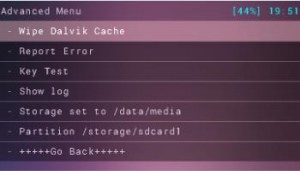
- Kies nou Wipe Cache.
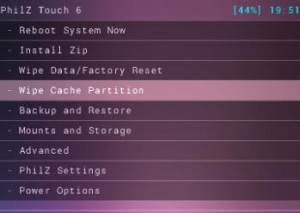
- Laastens, kies Herlaai stelsel nou.
Het jy 'n persoonlike herstel op jou Galaxy S5 geïnstalleer?
Deel jou ervaring met die kommentaar boks hieronder.
JR
[embedyt] https://www.youtube.com/watch?v=lX64VkaFNgQ[/embedyt]






